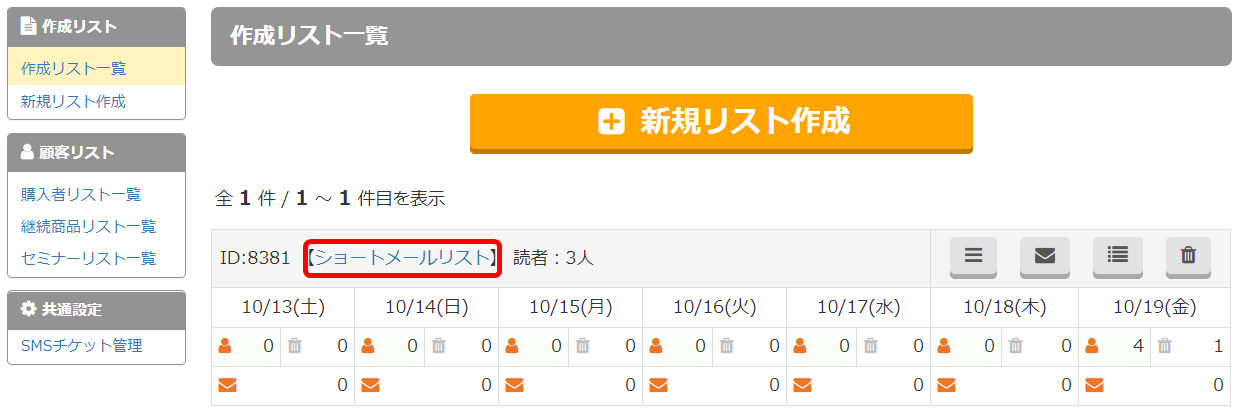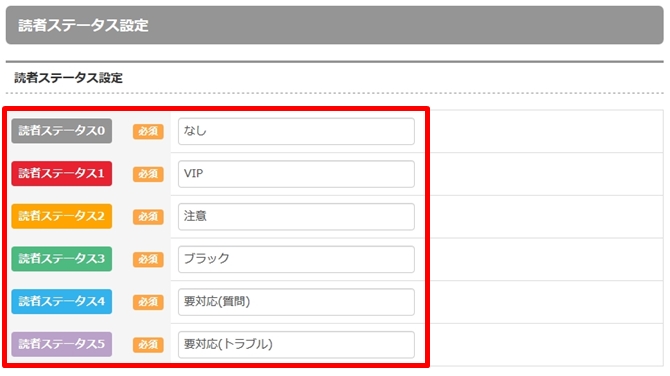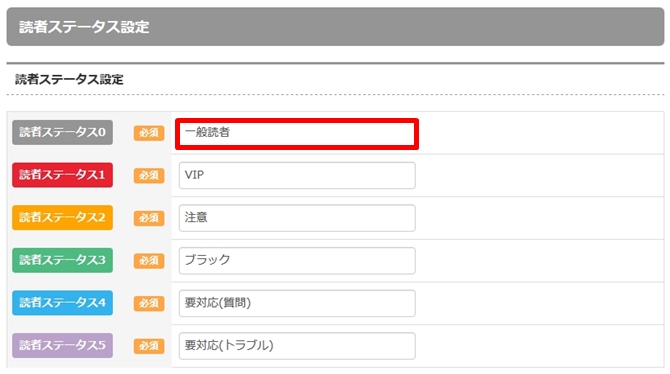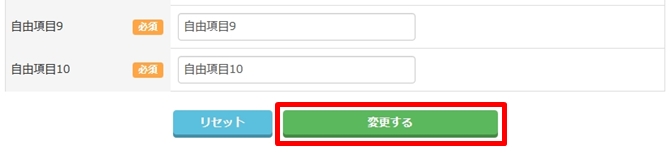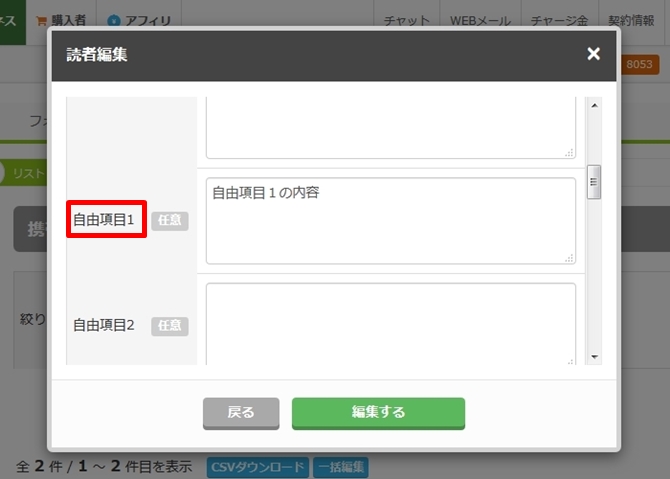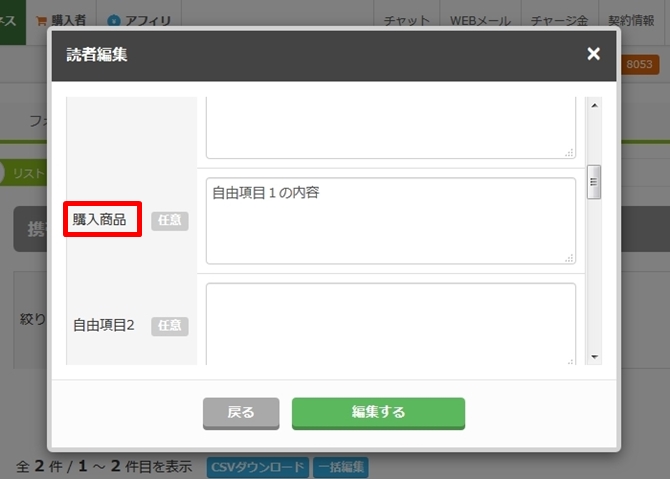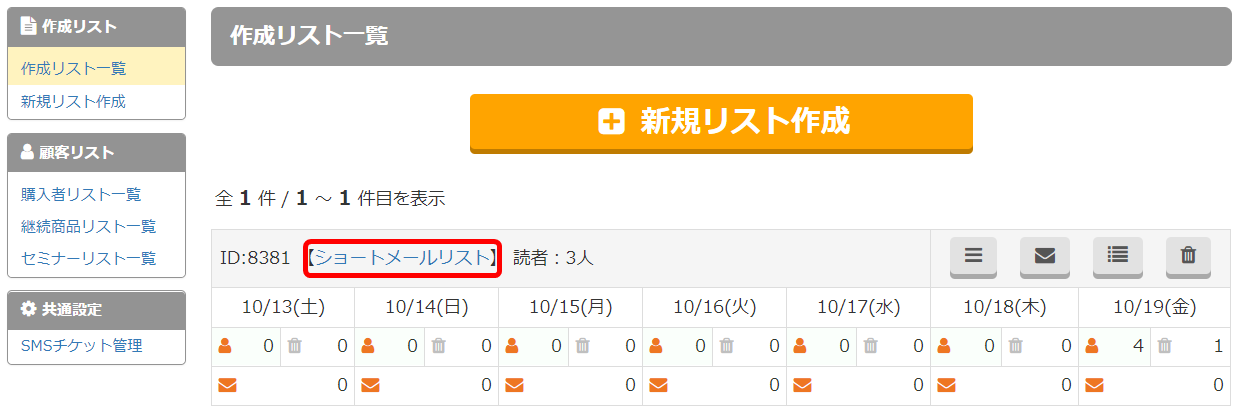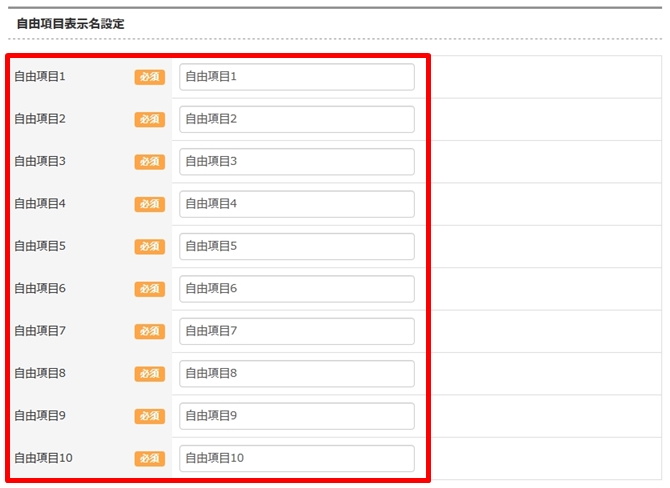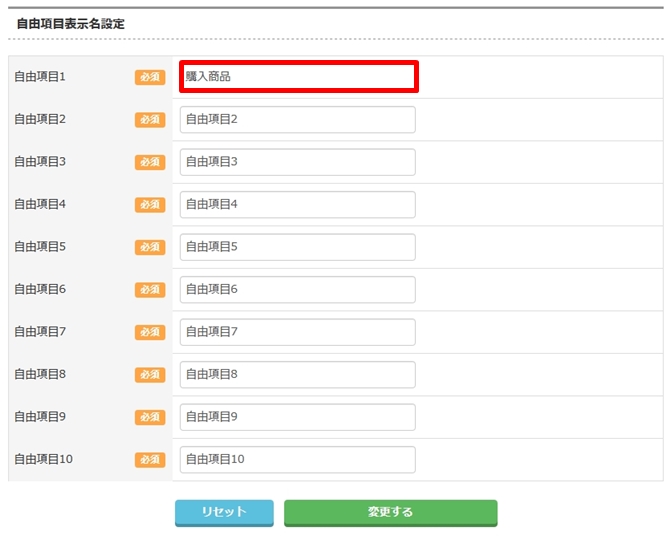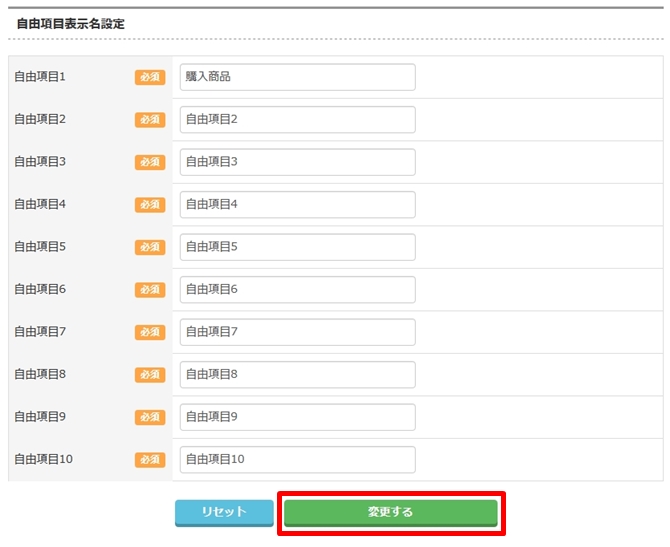ショートメールでは、読者ステータスを6種類、自由項目を10種類設定することができます。
また、これらの表示名をそれぞれ自由に設定して活用することが可能です。
以下、読者ステータス及び自由項目の表示名を設定する方法についてご説明いたします。
読者ステータスについて
読者ステータス設定手順
- 読者ステータスの設定をおこないたいリストのタイトルをクリックしてください。
- 左側のメニューの中にある「読者ステータス設定」をクリックしてください。
- 設定画面が表示されますので、表示させたい読者ステータス名の設定を行います。
- 今回の例では以下のように設定を行いました。
- 設定が完了しましたら「変更する」ボタンをクリックしてください。
- 変更が完了したことを示す表示がされます。
- 以上が、読者ステータスを設定する手順です。
自由項目表示名設定について
自由項目の表示名を設定する手順について、以下のような設定する場合を例としてご説明いたします。
変更前
変更後